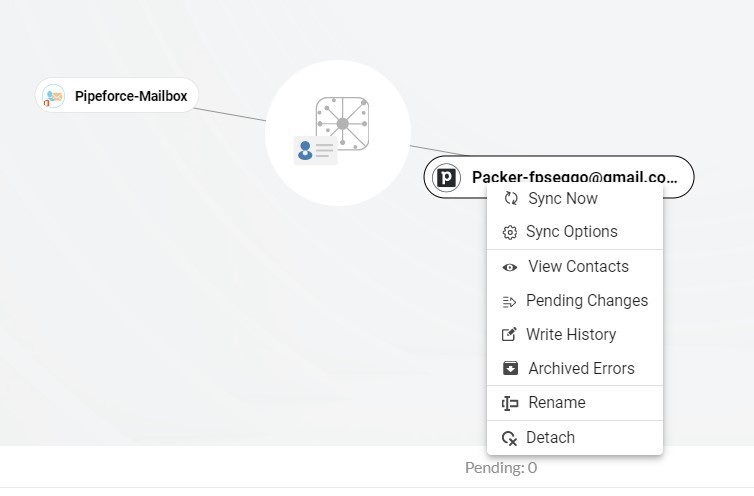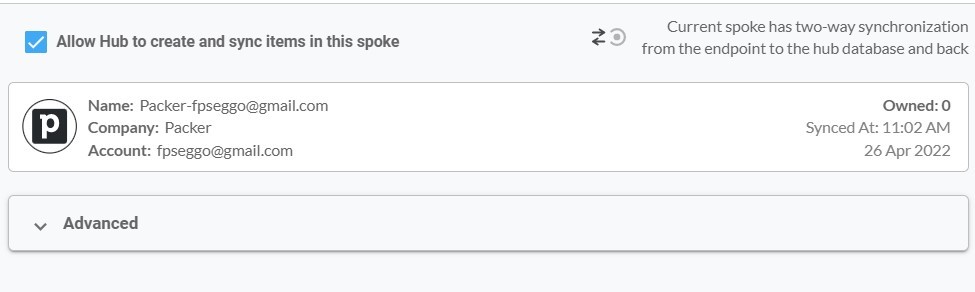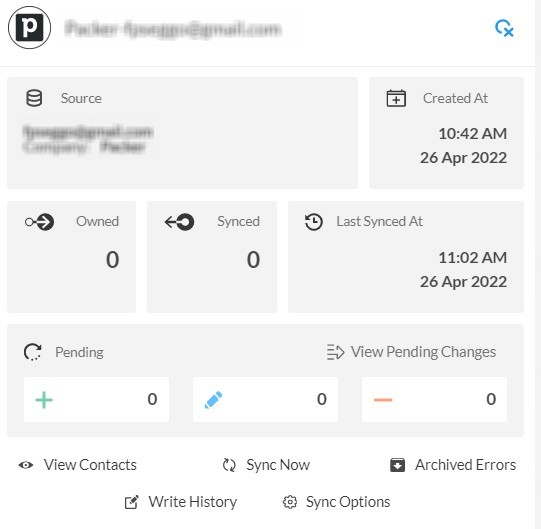Las herramientas CRM, como Pipedrive, son esenciales para almacenar datos de contacto relativos a clientes, proveedores, clientes potenciales, entre otros, en una amplia gama de organizaciones. Del mismo modo, SharePoint de Microsoft es un CRM sencillo pero potente construido sobre Microsoft 365 que ofrece una visión robusta del pipeline de ventas y del ciclo de actividades desde la campaña hasta el seguimiento de leads, la captación de leads y la gestión de cuentas. Obtenga aqui más información sobre cómo utilizar CiraHub para realizar una sincronización automática bidireccional de contactos entre SharePoint y Pipedrive..
Simples pasos para la sincronización bidireccional de contactos de SharePoint y Pipedrive:
- En primer lugar, inicie sesión en CiraHub. Accederá al asistente de incorporación. (Vea la siguiente imagen). A continuación, seleccione el objeto que desea sincronizar. En este ejemplo, se ha seleccionado el objeto contactos.
- A continuación, seleccione SharePoint como el tipo de fuente de su conector de contacto.
- Haga clic en conceder acceso para dar permiso a CiraHub para buscar usuarios o contactos de su empresa para SharePoint.
- Inicie sesión en su cuenta de Microsoft adjunta a SharePoint.
- Dé a CiraHub acceso a su cuenta de SharePoint y marque siempre la casilla que dice «Consentimiento en nombre de su organización».
- Seleccione una lista de contactos de SharePoint para sincronizar bidireccionalmente los contactos de SharePoint.
- Seleccione la opción de añadir un conector adicional.
- Haga clic en «CRMs» como su tipo de fuente para su conector de contactos. (El centro contiene todos los contactos sincronizados de cada conector; un conector puede ser una carpeta pública, un buzón de usuario, un GAL o un CRM).
- A continuación, seleccione Pipedrive como el tipo de fuente de su conector de contactos.
- Inicie sesión con Pipedrive para añadir su cuenta al centro, o seleccione una cuenta de Pipedrive existente para sincronizar bidireccionalmente los contactos de Pipedrive.
- Si ha seleccionado «Iniciar sesión con Pipedrive», se le pedirá que introduzca su nombre de usuario y contraseña de Pipedrive en esta pantalla.
- Haga clic en permitir e instalar para habilitar la sincronización multidireccional de CiraHub con la cuenta de Pipedrive adjunta.
- Escriba un nombre de conector y haga clic en Siguiente.
- A continuación, escriba el nombre del conector y haga clic en crear.
- A continuación, haga clic con el botón derecho del ratón en su conector y seleccione «Opciones de sincronización». Desde ahí, se le abrirá una nueva ventana; haga clic en la casilla que dice: «Permitir al centro crear y sincronizar elementos en este conector». Esto permitirá la sincronización bidireccional entre el centro y su conector.
- Haga clic en «Permitir que el centro cree y sincronice elementos en este conector». Esto permitirá la sincronización bidireccional desde el endpoint a la base de datos del centro y viceversa. Seleccione categorizar datos en el conector si desea filtrar los elementos que desea sincronizar.
- Haga clic en la pestaña «avanzando» para configurar el filtrado de contactos para Pipedrive. Esto permitiría a un usuario sincronizar bidireccionalmente SharePoint con Pipedrive y crear elementos de centro basados en criterios específicos.
- Haga clic en «Sincronizar ahora» para sincronizar bidireccionalmente los contactos entre SharePoint y Pipedrive. También puede editar las opciones de sincronización para cada uno de sus conectores abajo.
Conclusión
Configurar una sincronización de contactos bidireccional entre SharePoint y Pipedrive permite a las organizaciones ahorrar tiempo en la sincronización manual de clientes potenciales, empleados, proveedores, etc. Comience a utilizar hoy mismo la potente sincronización bidireccional de contactos de CiraHub y compruebe usted mismo los resultados.
Más información sobre CiraHub.
CiraHub es una plataforma de sincronización bidireccional de los contactos y calendarios compartidos para Microsoft 365, Exchange Server, CRM Sync Pipedrive to Microsoft 365 Mailbox y otros usuarios de aplicaciones empresariales de Microsoft. El software está diseñado para facilitar a las personas sin conocimientos informáticos la configuración de una sincronización CRM multidireccional y mucho más (es decir, sincronización de contactos y calendarios) para su empresa. Pruebe CiraHub hoy mismo.